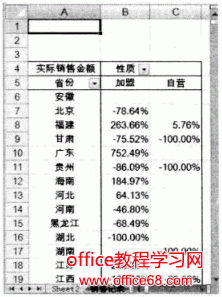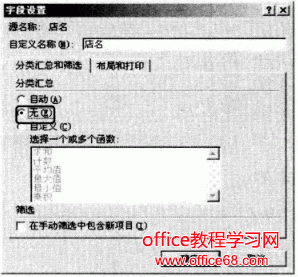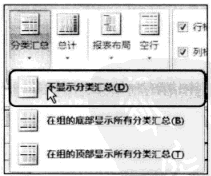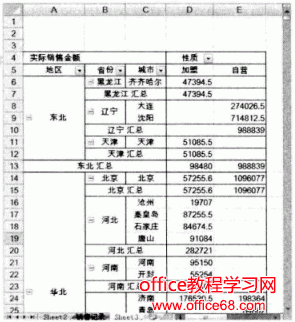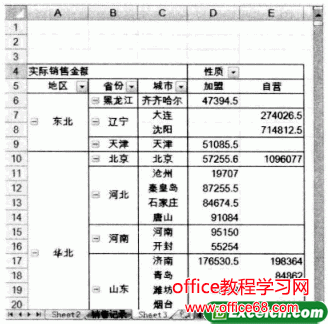|
图7 5、取消/显示分类汇总 在默认情况下,每个行字段和列字段都有分类汇总数据。如果不想显示某个字段的分类汇总,可以在某个字段处右击,选择快捷菜单中的“字段设置”命令,打开“字段设置”对话框。在“分类汇总和筛选”选项卡中选择“无”单选按钮即可,如图8所示。
图8 如果要把所有字段的分类汇总取消。可以单击。数据透视表工具”|“设计”选项卡。在“布局”功能组中单击“分类汇总”按钮,弹出下拉菜单,选择“不显示分类汇总”命令即可。如图9所示。
图9 图10和图11所示就是取消字段分类汇总前后的报表对比情况。显然,当有多个行字段或多个列字段时,由于每个字段都有分类汇总,使得表格看起来很乱,影响数据的直观分析,而取消分类汇总后,报表就显得清楚多了。
图10
图11 通过今天的学习,很多朋友都会了Excel数据透视表的一些设置技巧方法,其实这些小技巧平常我们都可以用到,很多情况在不使用这些方法也可以做到,但是工作效率没有使用这些数据透视表技巧速度快。 |